เมื่อเปลี่ยนฮาร์ดดิสก์ของพีซีด้วยไฟล์ SSD จาก HDD จำเป็นต้องโคลนฮาร์ดดิสก์ การโคลนคือสำเนาของบางสิ่งซึ่งหมายถึงการคัดลอกเนื้อหาของ HDD ไปยัง SSD บางท่านอาจต้องติดตั้งระบบปฏิบัติการใหม่ตั้งแต่แรก แต่เมื่อเร็ว ๆ นี้คุณไม่สามารถทำได้เนื่องจากไม่ได้ติดตั้งสื่อเมื่อคุณซื้อคอมพิวเตอร์ ในการโคลน SSD จำเป็นต้องใช้ซอฟต์แวร์ที่มีประสิทธิภาพและเป็นมืออาชีพ
ที่นี่ฉันจะใช้ AOMEI Backupper Standard เพื่ออธิบายวิธีการโคลนฮาร์ดไดรฟ์ มันง่ายในการดาวน์โหลดและโคลนดิสก์ดังนั้นลองทำการโคลนฮาร์ดไดรฟ์ของคุณไว้เป็นข้อมูลอ้างอิง
คู่มือฉบับสมบูรณ์ของวิธีการโคลน SSD ด้วย AOMEI Backupper Standard
ก่อนอื่นให้ไปที่ ดาวน์โหลดหน้า ของมาตรฐาน AOMEI Backupper คลิกปุ่ม“ ดาวน์โหลดฟรีแวร์” บนหน้าแสดง หลังจากดาวน์โหลดโปรดติดตั้ง ดับเบิลคลิก“ AOMEIBackupperStd.exe” ในโฟลเดอร์ดาวน์โหลดเพื่อเริ่มต้น (ปลายทางการดาวน์โหลดแตกต่างกันไปตามการตั้งค่าพีซี) เมื่อดำเนินการไฟล์หน้าการเลือกภาษาจะปรากฏขึ้นเลือกภาษาอังกฤษแล้วคลิกปุ่ม“ ตกลง” เมื่อ AOMEI Backupper Standard เริ่มต้นสำเร็จการติดตั้งเสร็จสมบูรณ์
หลังจากติดตั้งสำเร็จแล้วให้ดำเนินการโคลนต่อ ก่อนอื่นให้เชื่อมต่อ SSD ที่ฟอร์แมตกับคอมพิวเตอร์ SSD ต้องการความจุของ SSD ที่จะใหญ่กว่าความจุข้อมูลของฮาร์ดดิสก์ที่จะทำการโคลน เริ่มต้นมาตรฐาน AOMEI Backupper จากเมนูด้านซ้ายเลือก“ Clone” →“ Disk Clone” “ System Clone” เป็นฟังก์ชั่นในการคัดลอกเฉพาะพาร์ติชั่นที่เกี่ยวข้องกับระบบปฏิบัติการ แต่มีเฉพาะใน AOMEI Backupper Pro รุ่นจ่ายเท่านั้น
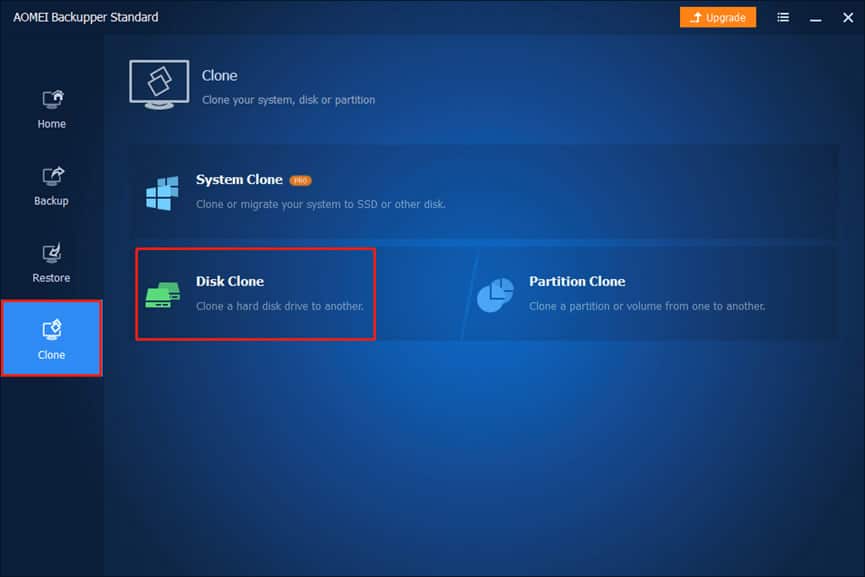
จากนั้นเลือกดิสก์ที่คุณต้องการโคลน หากคุณมีพาร์ติชั่นแยกให้เลือกหลายดิสก์ หลังจากเลือกแล้วให้คลิกปุ่ม“ ถัดไป”
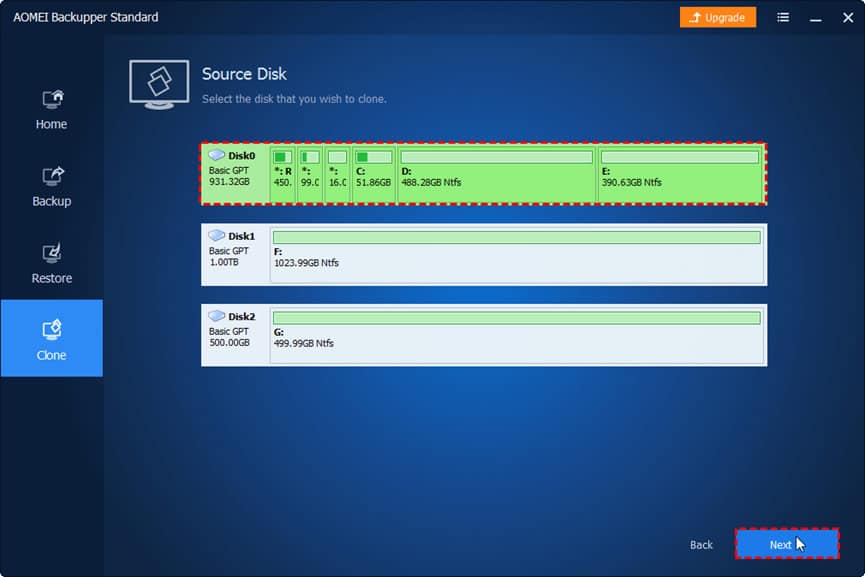
จากนั้นเลือกดิสก์ปลายทางที่จะคัดลอกดิสก์ต้นทาง โปรดตัดสินว่าดิสก์ที่ไม่มีข้อมูลคือ SSD จากนั้นคลิกปุ่ม“ ถัดไป”

ข้อความจะปรากฏขึ้นเพื่อระบุว่าข้อมูลในดิสก์เป้าหมายโคลนจะถูกลบ หากไม่มีปัญหาให้คลิกปุ่ม“ ใช่” สุดท้ายคลิก“ เริ่มโคลน” รอให้กระบวนการเสร็จสมบูรณ์

ทิปส์:
- หากดิสก์ปลายทางของคุณเป็น SSD (Solid-State Drive) เราขอแนะนำให้คุณตรวจสอบตัวเลือกนี้เพื่อเพิ่มประสิทธิภาพการทำงานของ SSD (คลิก“ การจัดแนว SSD” ที่ด้านล่างของหน้า“ เริ่มโคลน”)
- AOMEI Backupper Standard รองรับเฉพาะการโคลนดิสก์ที่มีสไตล์พาร์ติชันเดียวกันเช่นการโคลนดิสก์ GPT ไปยังดิสก์ GPT หากคุณต้องการโคลนดิสก์ GPT เป็น MBR หรือย้ายดิสก์ MBR ไปเป็น GPT คุณสามารถลองอัปเกรดเป็น AOMEI Backupper Professional
สรุปวิธีใช้มาตรฐาน AOMEI Backupper
จนถึงตอนนี้ฉันได้อธิบายวิธีการดาวน์โหลดและติดตั้ง AOMEI Backupper Standard และวิธีการใช้งาน AOMEI Backupper เป็นซอฟต์แวร์ของ บริษัท อื่นที่รองรับระบบพาร์ติชั่น / ไดรฟ์ข้อมูลดิสก์รวมถึงการสำรองไฟล์ / โฟลเดอร์และกู้คืน นอกจากนี้ยังรองรับฟังก์ชั่นการโคลนเช่น โคลนดิสก์โคลนระบบและโคลนพาร์ทิชัน / ปริมาณ
AOMEI Backupper Standard Edition เป็นรุ่นฟรีของ AOMEI Backupper ซึ่งมีคุณสมบัติส่วนใหญ่และสามารถทำการโคลนดิสก์ได้ฟรี ฉันคิดว่า AOMEI Backupper Standard เป็นซอฟต์แวร์ที่ยอดเยี่ยมที่ให้คุณโคลนดิสก์ได้อย่างง่ายดายและอย่างสังหรณ์ใจ ซอฟต์แวร์นี้สามารถแนะนำสำหรับผู้ที่กำลังพิจารณาว่าจะทำการโคลน SSD แต่ไม่คุ้นเคยกับพีซี การใช้ SSD แทนฮาร์ดไดรฟ์จะช่วยเร่งความเร็วพีซี แม้ว่าคุณจะกังวลเกี่ยวกับการเปลี่ยน SSD โปรดใช้โอกาสนี้เพื่อลอง